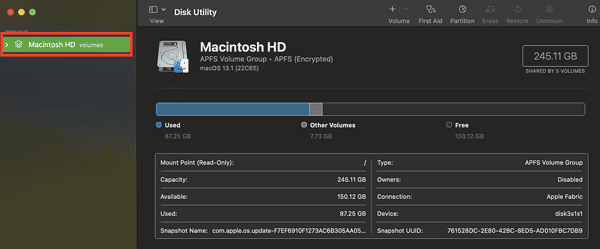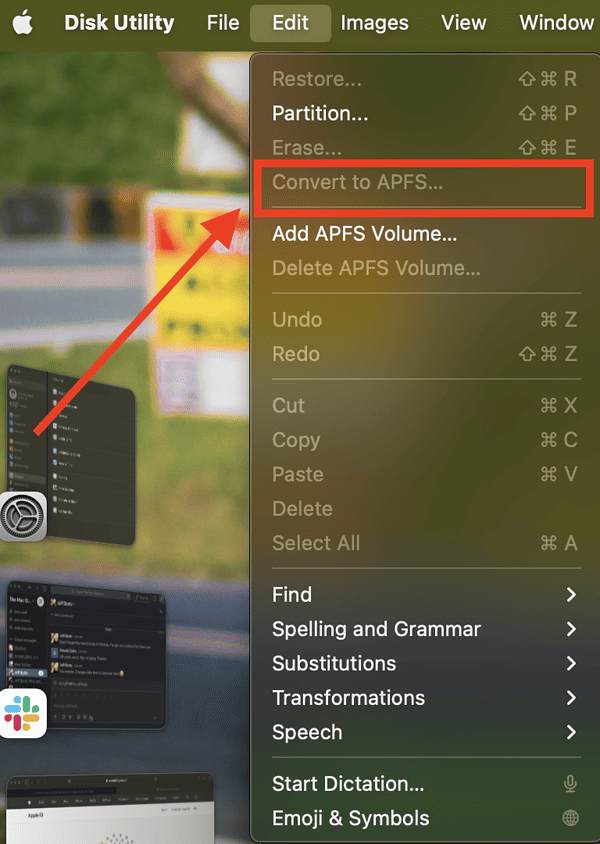macOS Ventura не может быть установлена на Macintosh HD: как исправить
Рассмотрим следующий сценарий: вы пытаетесь установить macOS Ventura на свой Macintosh HD, но вдруг появляется сообщение об ошибке: «macOS Ventura не может быть установлена на Macintosh HD». Затем вы начинаете паниковать и спрашиваете себя: «Можно ли установить macOS Ventura на Macintosh HD?» Поскольку это имя тома по умолчанию для любой установки macOS, ответ должен быть «да». Следуйте приведенным ниже советам по устранению неполадок, чтобы решить проблему и успешно установить macOS Ventura на свой компьютер.
Причины, по которым macOS Ventura не может быть установлена на ваш Mac
Ниже приведены некоторые из причин, по которым macOS Ventura не устанавливается на ваш Macintosh HD.
- Поврежденный файл установщика macOS.
- Проблемы с загрузочным диском Mac.
- Плохое подключение к Интернету.
- Аппаратная несовместимость.
- Поврежденный путь установщика.
- Проблема с местом для хранения на вашем Macintosh HD.
Как исправить ошибку macOS Ventura, которая не может быть установлена на Macintosh HD
Обеспечьте быстрое и стабильное подключение к Интернету
Если вы устанавливаете macOS Ventura с помощью загруженного установщика, вам все равно потребуется быстрое и стабильное подключение к Интернету в процессе установки. Это связано с тем, что процесс установки включает проверку с серверов, а также важную информацию о вашем Mac и доступной прошивке. Поэтому, если ваш Wi-Fi медленный или ненадежный, вы можете вместо этого использовать проводное подключение к Интернету.
Попробуйте перезагрузить Mac
Иногда быстрая перезагрузка может решить многие проблемы, особенно если вы устанавливаете из загруженного установщика, а не через обновление программного обеспечения. После перезагрузки Mac попробуйте снова установить macOS и посмотрите, работает ли она на этот раз. Возможно, вам придется перезагрузить Mac несколько раз, прежде чем этот метод сработает.
Проверьте файловую систему вашего Mac
Если вы не знаете, для macOS Ventura требуется формат файловой системы APFS, в то время как некоторые более старые версии операционной системы по-прежнему используют формат Mac OS Extended (журнальный) HFS+. Если это относится к вашему Mac, вам нужно будет преобразовать том HFS+ в APFS, прежде чем macOS Ventura можно будет установить на ваш Mac.
Выполните следующие действия, чтобы преобразовать том HFS+ в APFS. Обратите внимание, что хотя это может не привести к потере данных, я бы все же посоветовал запустить резервную копию TIme Machine, прежде чем выполнять следующие шаги.
Преобразуйте загрузочный диск вашего Mac в APFS
- Загрузите Mac в режим восстановления (выполните шаги для загрузки M1 или Mac на базе Intel в режиме восстановления.
- Перейдите в Приложения > Дисковая утилита.
- Выберите загрузочный диск HFS+ (обычно называется Macintosh HD)

- Щелкните меню редактирования Дисковой утилиты.
- Выберите «Преобразовать в APFS».

- Нажмите на кнопку Конвертировать
- Нажмите «Готово», когда преобразование будет завершено. Вы можете разрешить системе отправлять отчет о переходе в Apple для анализа контроля качества. Или не.
- Попробуйте снова установить macOS Ventura и посмотрите, работает ли этот метод.
Проверьте правильное время и дату вашего Mac
В процессе установки macOS ваш компьютер может не подключиться к серверам Apple из-за неправильной настройки времени и даты на вашем Mac. Исправьте это, просто перейдя к Системные настройки > Дата и время.
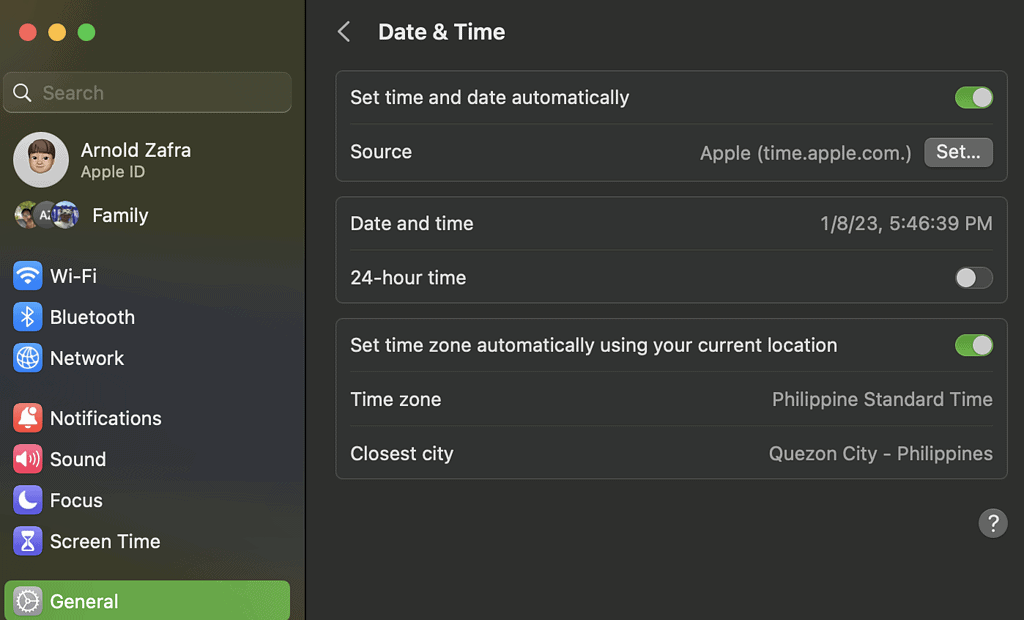
Не удается установить macOS Ventura из-за поврежденного установщика
Самая распространенная проблема, когда вы не можете установить macOS Ventura на Macintosh HD, — это поврежденный установочный файл. Это означает, что вам нужно удалить установщик и загрузить его заново. Обязательно удалите установщик из вашего Приложения папка и Пустая корзина на вашем Mac. После этого загрузите установщик macOS Ventura и попробуйте еще раз установить новую операционную систему.
Иногда вам также может потребоваться обновить текущую macOS до ее последней версии перед началом установки macOS Ventura. Итак, если вас это не беспокоит, сначала сделайте это, а затем снова попробуйте установить macOS Ventura.
Восстановите загрузочный диск Mac
Если на загрузочном диске вашего Mac есть ошибки, вы не сможете установить macOS Ventura на свой компьютер. Итак, проверьте и, при необходимости, восстановите загрузочный диск вашего Mac перед повторной попыткой установки.
- Загрузите свой Mac в Режим восстановления.
- Mac на базе Intel: Нажимать Кнопка питания + Command + R клавиши, затем отпустите, когда появится логотип Apple.
- Apple Силиконовый Mac: – Нажмите и удерживайте кнопку Кнопка питания до того как Загрузка параметров запуска появляться.
- Нажмите Параметры > Продолжить.
- Нажмите Дисковая утилита > Продолжить
- Нажмите Вид > Показать все устройства
- Выберите загрузочный диск и нажмите Первая помощь > Бег
После завершения процесса оказания первой помощи перезагрузите Mac и повторите попытку.
Освободите место на вашем Mac
Наконец, macOS Ventura нельзя установить на Macintosh HD без необходимого места для хранения. Для полного установщика macOS Ventura требуется около 12 ГБ места, но вам потребуется не менее 35 ГБ места на диске, если вы обновляетесь с macOS Sierra или более поздней версии. Если вы выполняете обновление с более ранней версии, чем macOS Sierra, вам потребуется не менее 44 ГБ дискового пространства на вашем диске.
Чтобы проверить доступное хранилище вашего Mac:
- Нажать на Меню Apple > «Об этом Mac».
- Нажмите Хранилище > Управление.
- Проверьте каждый элемент и удалите ненужные файлы, чтобы освободить место.
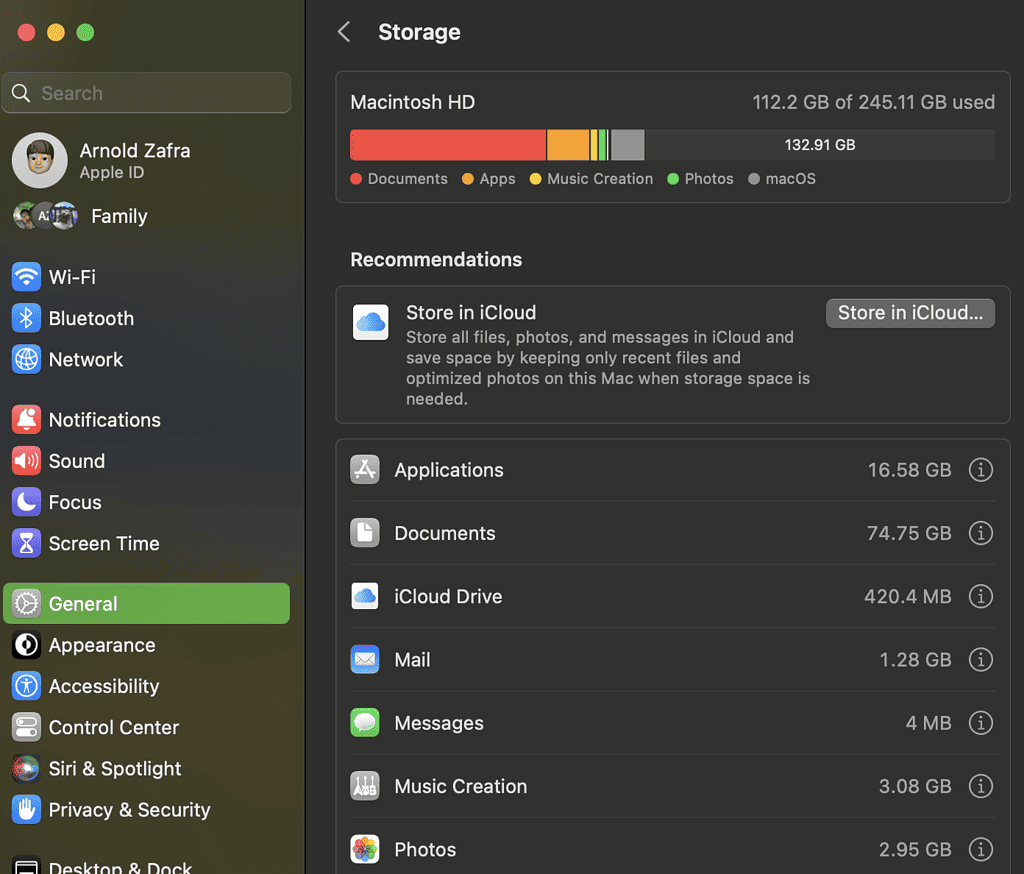
Теперь, если все вышеперечисленные шаги по-прежнему не работают, последнее, что вы можете сделать (надеюсь, вам это не понадобится), — это выполнить чистую установку macOS Ventura. Однако это означает удаление всех данных на вашем Mac. Итак, если вы вынуждены сделать этот шаг, обязательно сначала сделайте резервную копию своих данных.